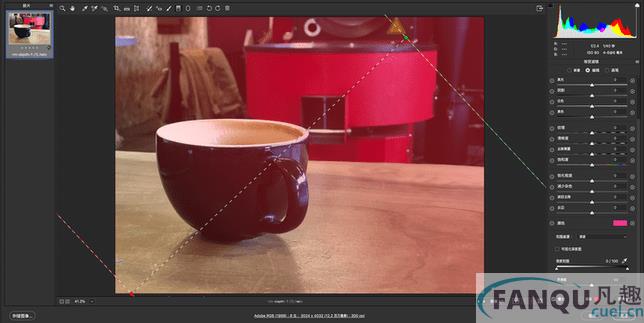RAW处理插件(Adobe Camera Raw) RAW处理插件(AdobeCameraRaw)下载,ps插件,RAW处理插件

检测: 安全无毒、
安全无毒、  无广告、
无广告、  无插件
无插件
- 版本:v15.0.0.1264 官方免费版
- 类型: 图形图像
- 平台: WinXP, Win7, Win8, Win10
- 时间: 2023-12-25 05:12:28
- 大小:670.3M
- 标签: RAW处理插件(AdobeCameraRaw)下载ps插件RAW处理插件
扫码在手机打开
应用简介
RAW处理插件(Adobe Camera Raw)
RAW处理插件(adobe Camera Raw)是一款可以帮助用户进行ps增效的软件,它作为一款Adobe插件还可以给Bridge增加一些原版ps没有的功能,可以说是十分实用的插件了,有需要的朋友千万不要错过了。
关于Adobe Camera Raw:
您必须安装photoshop或After Effects才能从Adobe Bridge的“Camera Raw”对话框中打开文件。但是,如果未安装Photoshop或After Effects,您仍然可以预览图像并在Adobe Bridge中查看其元数。如果另一个应用程序与图像文件类型相关联,则可以从Adobe Bridge中打开该应用程序中的文件。
使用Adobe Bridge,您可以应用,复制和清除图像设置,您可以在Camera Raw对话框中查看相机原始文件的预览和元数据,而无需打开它们。Adobe Bridge中的预览是使用当前图像设置生成的JPEG图像; 预览不是原始相机数据本身,它将显示为非常暗的灰度图像。
注意:从相机原始图像生成预览时,缩略图中的警告图标 和“Camera Raw”对话框中的预览图像。
您可以修改Camera Raw用于特定型号相机的默认设置。对于每种相机型号,您还可以修改特定ISO设置或特定相机的默认值(按序列号)。您可以将图像设置修改并保存为预设,以便与其他图像一起使用。
使用Camera Raw对相机原始图像进行调整(包括拉直和裁剪)时,将保留图像的原始相机原始数据。调整存储在Camera Raw数据库中,作为嵌入在图像文件中的元数据,或存储在sidecar XMP文件(伴随相机原始文件的元数据文件)中。有关更多信息,请参阅指定存储Camera Raw设置的位置。
使用Camera Raw插件处理和编辑相机原始文件后,Adobe Bridge中的图像缩略图中会出现一个图标 。
如果在Photoshop中打开相机原始文件,则可以将图像保存为其他图像格式,例如PSD,JPEG,大文档格式(PSB),TIFF,Cineon,Photoshop Raw,PNG或PBM。在Photoshop中的Camera Raw对话框中,您可以将处理过的文件保存为数字负片(DNG),JPEG,TIFF或Photoshop(PSD)格式。尽管Photoshop Camera Raw软件可以打开和编辑相机原始图像文件,但它无法以相机原始格式保存图像。
随着Camera Raw的新版本可用,您可以通过安装新版本的插件来更新此软件。您可以通过选择“帮助”>“更新”来检查Adobe软件的更新。
不同的相机型号以多种不同的格式保存相机原始图像,并且必须对这些格式的数据进行不同的解释。Camera Raw包括对许多相机型号的支持,它可以解释许多相机原始格式。

使用 Camera Raw 处理图像
将相机原始数据文件复制到硬盘驱动器上,对其进行组织,然后将其转换为 DNG(可选)。
在对相机原始数据文件所表示的图像进行任何处理之前,您需要将其从相机内存卡传输到计算机中,对其进行组织,为其指定有用的名称以及按其它方式对其进行使用准备。使用 Adobe Bridge 中的“从相机获取照片”命令可自动完成这些任务。
在 Camera Raw 中打开图像文件。
可以从 Adobe Bridge、After Effects 或 Photoshop 的 Camera Raw 中打开相机原始数据文件。也可以从 Adobe Bridge 的 Camera Raw 中打开 JPEG 和 TIFF 文件。
调整颜色
颜色调整包括白平衡、色调以及饱和度。您可以在“基本”选项卡上进行大多数调整,然后使用其它选项卡上的控件对结果进行微调。如果希望 Camera Raw 分析图像并应用大致的色调调整,请单击“基本”选项卡中的“自动”。
要应用上一个图像使用的设置,或要应用相机型号、相机或 ISO 设置的默认设置,请从 Camera Raw 设置菜单中选择相应的命令。(请参阅应用存储的 Camera Raw 设置。)
有关在 Camera Raw 中进行非破坏性色彩(及其他)编辑的视频教程,请观看如何在 Camera Raw 中执行非破坏性编辑。

进行其它调整和图像校正
使用“Camera Raw”对话框中的其它工具和控件执行如下任务:对图像进行锐化处理、减少杂色、纠正镜头问题以及重新修饰。
(可选)将图像设置存储为预设或默认图像设置。
要随后将相同的调整应用于其它图像,请将这些设置存储为预设。要将调整存储为默认设置以应用于来自特定相机型号、特定相机或特定 ISO 设置的所有图像,请将图像设置存储为新的 Camera Raw 默认值。(请参见存储、复位和载入 Camera Raw 设置。)

为 Photoshop 设置工作流程选项
设置选项以指定从 Camera Raw 中存储图像的方式以及指定 Photoshop 应该如何打开这些图像。可通过单击“Camera Raw”对话框中图像预览下方的链接,访问“工作流程选项”设置。
存储图像,或者在 Photoshop 或 After Effects 中打开它。
在 Camera Raw 中调整图像完毕后,可将调整应用于相机原始数据文件、在 Photoshop 或 After Effects 中打开经过调整的图像、将经过调整的图像存储为其它格式或者取消并放弃调整。如果从 After Effects 中打开“Camera Raw”对话框,则“存储图像”和“完成”按钮不可用。
存储图像将 Camera Raw 设置应用于图像,并以 JPEG、PSD、TIFF 或 DNG 格式存储图像的副本。按 Alt 键 (Windows) 或 Option 键 (Mac OS) 可禁止显示“Camera Raw 存储选项”对话框,并按最近的一组存储选项存储文件。(请参阅使用其它格式存储相机原始图像。)
打开图像或确定 在 Photoshop 或“效果图”中打开 Camera Raw 图像文件(应用了 Camera Raw 设置)的副本。原有的相机原始图像文件保持不变。按住“Shift”的同时单击“打开图像”可在 Photoshop 中以智能对象的形式打开原始数据文件。您可以随时双击包含原始数据文件的智能对象图层来调整 Camera Raw 设置。
完成关闭“Camera Raw”对话框,并在 Camera Raw 数据库文件、附属 XMP 文件或 DNG 文件中存储文件设置。
取消取消在“Camera Raw”对话框中指定的调整。

使用操作说明:
1.退出所有Adobe应用程序。
2.双击下载的.zip文件以解压缩它。Windows可能会为您解压缩该文件。
3.双击生成的.exe文件以启动安装程序。
4.按照屏幕上的说明操作
5.重新启动Adobe应用程序。
如何提取CameraRaw滤镜插件
右键使用7-Zip打开官方安装包,进入以下路径:
$COMMONFILES64\Adobe\Plug-Ins\CC\File Formats
目录2个Camera Raw.8bi插件,只需提取体积大的(64位)
$APPDATA ->相机预设文件及镜头配置文件,大概几百MB
提示:13.2版后不能右键提取了,只能安装后手动复制出来;
# 相机预设文件及镜头配置文件的详细系统路径:
%ProgramData%\Adobe\CameraRawProfile
%AppData%\Adobe
# PS增效工具加载位置:(默认该路径优先加载)
Photoshop\Required\Plug-ins\File Formats
插件简介:
Adobe Camera Raw 对于数字摄影师们来说,处理 RAW 文件实在是一个令人头疼棘手的问题,因为这种文件通常处理起来要耗费很长的时间,而且不同数码相机所生成的RAW文件也千差万别。不过现在,Adobe 公司的 Photoshop Camera Raw and JPEG 2000 插件包能够为你缓解一下这方面的痛苦。有了它,你就能够在熟悉的 Photoshop 界面内打开并编辑这些 RAW 文件了。
新版变化
支持Adobe Camera Raw 增效工具的 Creative Cloud 应用程序包括:
Adobe Bridge、Photoshop、Photoshop Elements、After Effects
Adobe Photoshop、Adobe Lightroom 和 Adobe Camera Raw 增效工具附带许多相机预设文件和镜头配置文件,利用这些相机配置文件可以修复常见的镜头像差问题,例如:桶形几何变形和枕形几何变形。另外,大多数镜头配置文件还能修复晕影现象,也就是图像的各个角比图像的其余部分颜色更暗问题。
Adobe Camera Raw 新支持的镜头
https://helpx.adobe.com/cn/camera-raw/kb/supported-lenses.html
Adobe Camera Raw 新增功能摘要
https://helpx.adobe.com/cn/camera-raw/using/whats-new.html
2021年12月版(版本14.1)
- 支持新型相机和镜头、漏洞修复
- 已重设蒙版:在新蒙版列表里组织局部调整;组合多个工具以创建更复杂、更精准的选区。
- 选择主体/选择天空:利用强大的人工智能在照片里自动选择主题或天空。
- 其他高级预设:探索高级预设全新8套系列。
- 预设量滑块:微调了预设对照片的影响。
系统要求
14.x:Windows 10 v2004 及更高版64位
13.1:Windows 10 及更高版32位和64位
13.0:Windows 7 及更高版32位或64位的最终版
12.4:Windows 7 及更高版32位和64位的最终版
10.5:Windows XP 及更高版32位和64位的最终版
-

RAW处理插件(Adobe Camera Raw)
中文|670.3M
-

photoshop喷枪画笔工具(akvis airbrush)
中文|109.5M
-

RAW处理插件(Adobe Camera Raw)
中文|670.3M
-

RAW处理插件(Adobe Camera Raw)
中文|670.3M